十个IE浏览器防黑方法大全
IE浏览器虽然自带了一些防护功能,但是也防止不了一些黑客的猛烈攻击和一些纰漏,如果你的网页经常被而已篡改或是受到别的攻击,都可以使用下面的教程,让IE浏览器具有反攻效果。

1.管理好Cookie
在IE6.0中,打开“工具”→“Internet选项”→“隐私”对话框
,这里设定了“阻止所有Cookie”、“高”、“中高”、“中”、“低”、“接受所有Cookie”六个级别(默认为“中”),你只要拖动滑块就可以方便地进行设定,而点击下方的“编辑”按钮,在“网站地址”中输入特定的网址,就可以将其设定为允许或拒绝它们使用Cookie。
2.禁用或限制使用Java程序及ActiveX控件
在网页中经常使用Java、Java Applet、ActiveX编写的脚本,它们可能会获取你的用户标识、IP地址,乃至口令,甚至会在你的机器上安装某些程序或进行其他操作,因此应对Java、Java小程序脚本、ActiveX控件和插件的使用进行限制。打开“Internet选项”→“安全”→“自定义级别”,就可以设置“ActiveX控件和插件”、“Java”、“脚本”、“下载”、“用户验证”以及其它安全选项。对于一些不太安全的控件或插件以及下载操作,应该予以禁止、限制,至少要进行提示。
3.防止泄露自己的信息
缺省条件下,用户在第一次使用Web地址、表单、表单的用户名和密码后,同意保存密码,在下一次再进入同样的Web页及输入密码时,只需输入开头部分,后面的就会自动完成,给用户带来了方便,但同时也留下了安全隐患,不过我们可以通过调整“自动完成”功能的设置来解决。设置方法如下:依次点击“Internet选项”→“内容”→“自动完成”,打开“自动完成设置”对话框,选中要使用的“自动完成”复选项。
提醒:为发安全起见,防止泄露自己的一些信息,应该定期清除历史记录,方法是在“自动完成设置”对话框中点击“清除表单”和“清除密码”按钮。
4.清除已浏览过的网址
在“Internet选项”对话框中的“常规”标签下单击历史记录区域的“清除历史记录”按钮即可。若只想清除部分记录,单击IE工具栏上的“历史”按钮,在左栏的地址历史记录中,找到希望清除的地址或其下网页,单击鼠标右键,从弹出的快捷菜单中选取“删除”。
5.清除已访问过的网页
为了加快浏览速度,IE会自动把你浏览过的网页保存在缓存文件夹“C:/Windows/Temporary Internet Files”下。当你确认不再需要浏览过的网页时,在此选中所有网页,删除即可。或者在“Internet选项”的“常规”标签下单击“Internet临时文件”项目中的“删除文件”按钮,在打开的“删除文件”对话框中选中“删除所有脱机内容”,单击“确定”,这种方法会遗留少许Cookie在文件夹内,为此IE6.0在“删除文件”按钮旁边增加了一个“删除Cookie”的按钮,通过它可以很方便地删除遗留的
6.永远不怕IE主页地址被修改
众所周知,修改IE默认主页地址是恶意网页常用的一招。IE被修改后,会自动连接到恶意网页的地址。大家常用的方法是修改注册表,其实,只要简单给IE
加个参数,就再也不害翴E主页地址被修改了。下面是具体的方法和步骤。
首先,打开“我的电脑”,找到IE的安装目录,这里假设你的IE安装在C:Program FilesInternet Explorer下。进入该文件夹,找到Iexplore.exe文件,对着它点击鼠标右键,在弹出的快捷菜单中选择“发送到→桌面快捷方式”,这样就在桌面上建立了一个Iexplore.exe文件的快捷方式。如果你够仔细的话,你会发现你建立的这个快捷方式名字为“Iexplore.exe”,而桌面上原来的IE快捷方式名字为“Internet Explorer”,两者不仅名字不相同,而且“内涵”也不尽相同。
继续我们的工作,用鼠标右键单击该快捷方式,选择“属性”,会弹出“Iexplore.exe属性”对话框,选择其中的“快捷方式”标签,然后在“目标”框里填入:"C:Program FilesInternet ExplorerIEXPLORE.EXE"-nohome,给Iexplore.exe加上参数“-nohome”,输入时请大家注意在参数“-nohome”前面有一个空格,不要忘了,输入完毕。点击“确定”退出即可。
这样即使主页被修改也没有关系,打开IE就是一片空白,就连about:blank也不显示。而且这样能够加快启动速度,一点IE窗口马上就出蹦来了。
对于IE在安装时自己建立的快捷方式,我们无法为它加上上述参数。如果不信可以试试,用鼠标右键点击桌面上原来IE自建的快捷方式,选“属性”,会发现“目标”栏、“起始位置”栏、“快捷键”栏和“运行方式”栏都是灰色不可选取状态。这就是它们之间最大的不同!也是本文的关键所在。
以上是云栖社区小编为您精心准备的的内容,在云栖社区的博客、问答、公众号、人物、课程等栏目也有的相关内容,欢迎继续使用右上角搜索按钮进行搜索ie浏览器防黑十大浏览器、世界十大浏览器、2016年十大浏览器、全球十大浏览器、全球十大浏览器排行,以便于您获取更多的相关知识。
7.挖出IE本地安全配置选项
在IE中可以通过点击"工具→Internet选项→安全"来设定电脑安全等级,之后会出现。从图中可以看出,在安全性设定中我们只能设定Internet、本地Intranet、受信任的站点、受限制的站点。不过,惯于隐藏其部分功能的微软(真不知微软是怎么想的,老和我们玩"捉迷藏"游戏),在这里又留了一手:其实这里还有一个隐藏的选项--就是"我的电脑"的安全性设定,如果你想看到它,可以通过修改注册表的方法来达到目的。
下面是具体的方法:打开"开始"菜单中的"运行",在弹出的"运行"对话框中输入Regedit.exe,打开注册表编辑器,点击前面的"+"号顺次展开到:HKEY_CURRENT_USER\Software\Microsoft\Windows\CurrentVersion\Internet SettingsZones,在右边窗口中找到DWORD值"Flags",默认键值为十六进制的21(十进制33),双击"Flags",在弹出的对话框中将它的键值改为"1"即可,关闭注册表编辑器。无需重新启动电脑,重新打开IE,再次点击"工具→Internet选项→安全"标签,你就会看到多了一个"我的电脑",在这里你可以对IE的本地安全进行配置。
这个小技巧有什么用呢?把下面的代码保存为一个html文件,然后运行试试就知道了:
运行上面的html文件,会打开你的计算机中c:/winnt/system32文件夹下的calc.exe文件!而且IE没有任何提示!即使在IE的安全设置中禁用ActiveX控件上述代码也能工作!如果不是calc.exe文件而是其他恶意文件又会怎么样?如果是在你浏览的网页中含有类似上面的代码又会怎么样?真危险啊!
之所以会这样是由于IE存在两个可怕的漏洞:可本地执行任意命令,IE的ActiveX安全设置可被绕过。在上述代码中我们给IE指定了一个系统中并不存在的控件号("clsid:88888888-8888-8888-8888-888888888888),IE会试图从codebase指定的地址去下载并安装改控件。根据codebase于是IE找到了c:/winnt/system32/calc.exe,接着IE开始"下载"并安装该程序。由于calc.exe是EXE文件,这样就等于是在运行该文件,所以calc.exe就被运行了!
那么为什么IE在"下载安装控件"过程中不提示用户,也不应用IE安全设置中的限定进行检测呢?这就是IE的ActiveX安全设置可被绕过漏洞造成的!其主要原因是IE安全设置都是针对非本地的页面或交互的,对于本地的安全设置IE是最大信任的。如果你注意看IE的安全设置,都是对Internet和Intranet上WEB服务器而言的,根本就没有对本地文件的安全设置。概括说来就是IE对本地安全采用最大信任原则。
解决的办法就是我们在开始说的那个技巧:挖出挖出IE本地安全配置选项,即修改IE安全设置中有关"我的电脑"的设置,选定后,禁用ActiveX下载就万事大吉了。
8.在DOS下打开"Internet属性"窗口
有时在浏览了某些恶意网页后,会导致IE的"Internet属性"对话框无法打开,这时我们可以在DOS窗口下输入:RunDll32.exe shell32.dll,Control_RunDLL inetcpl.cpl命令,就可打开IE的"Internet属性"对话框。要注意"Control_RunDLL"的大小写以及它前面的逗号(,)不要忘记了。RunDll32.exe是Windows动态链接库(DLL)管理工具,可以用来在命令行下执行动态链接库中的某个函数(或者功能模块)。
RunDll32的使用方法如下:RunDll32.EXE,要注意以下几点:
(1)Dllname(就是制定DLL动态链接库所在位置和文件名)直接不能有空格;
(2)Dllname和entrypoint两者之间只能以","(逗号)分隔,逗号之后不能有空格,如果这里出错的话,你不会得到任何提示;
(3)optional arguments动态链接库调用参数,这个参数对大小写是很敏感的,注意不要写错。
9.解除IE的分级审查口令
有些时候,我们的IE会被人修改为设有分级审查口令,一旦被设置了分级审查口令,即使重新安装IE也是没有用的。怎么办呢?难道要格式化硬盘?千万不要!这里我有一个好办法,帮您解决这个问题。
进入注册表,找到HKEY_LOCAL_MACHINE\Software\Microsoft\Windows\CurrentVersionpolicies\Ratings,这里有一个名为"key"的主键,这就是您设置的分级审查口令,直接将它删除即可。重新启动之后,点击"工具"→"Internet选项"→"内容"→"分级审查",您会发现分级审查口令已经被复位了。现在您只要输入新的分级审查口令即可。
如果你用的是Windows 9x则更简单了,到C:\Windows\system目录里找到rating.pol文件,要注意这是一个隐藏文件,直接将它删除就可以解决问题了。
10.预防网页恶意代码
许多恶意网页为防止有人查看其代码内容,采取了各种各样的方法求防止我们查看其源代码。然而,他们的一切努力也许都是白费心机。因为用如下的方法可以轻易地查看其源代码。只要在IE地址栏中输入View-Source:URL即可。举个例子,你想查看搜狐网站hxxp://www.juntuan.net的源代码,只要在IE地址栏中输入:View-Source:hxxp://www.juntuan.net,稍等一下就会弹出一个窗口,里面就是你想看到的网页源代码。赶快仔细看看,里面是否有更改注册表或暗中下载文件的恶意代码,如果有那就别进该网页了,很简单吧?这样做不仅可以学到别人的网页制作技术,更可以事先预防恶意代码,一举两得!
 折扣行优惠券安卓版
折扣行优惠券安卓版 西溪湿地导游安卓版
西溪湿地导游安卓版 诗词起名官方版
诗词起名官方版 股道直播电脑版
股道直播电脑版 易约约会安卓版
易约约会安卓版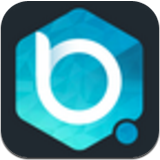 友序官方版
友序官方版 CSS Viewer官方版
CSS Viewer官方版 Microsoft Edge官方版
Microsoft Edge官方版 Internet Explorer 11官方版
Internet Explorer 11官方版 TeamViewer官方版
TeamViewer官方版 DiskView绿色版
DiskView绿色版 Internet Explorer 12官方版
Internet Explorer 12官方版 Tab Utilities官方版
Tab Utilities官方版 懒人浏览器官方版
懒人浏览器官方版 WinUtilities最新版
WinUtilities最新版 WIE浏览器官方版
WIE浏览器官方版